Flash anlatım linkleri bu anlatımın sonuna eklenmiştir izleyebilirsiniz.
Bu konuda sorun yaşayan arkadaşlara çözüm olması umuduyla. Dökümanı iyi okursanız yapamamanız çok zor:)
İndirmeniz gereken dosya sadece 1.60MB
Ghost Image Nedir: Kullandığımız hard diskin tamamının veya herhangi bir partitionunun bir kopyasını alarak ilerde Windows ta bir sorun yaşındığında hard diskimizi yada partitionu olduğu gibi geri yüklemeye yarayan programdır.
Arkadaşlar [B]GHOST ile IMAGE almak, özelliklede DOS tan çalışan versiyonu ilk başta zor görünebilir ama en kolay IMAGE alma şeklidir bana göre. Geri yüklemesi çok basittir. Neden BOOTABLE CD derseniz bunun bir kaç nedeni var. Disketlerin çabuk bozulması, dizüstü bilgisayarlarda disket sürücü olmaması vs. Artı özellik olarak [B]MOUSE mizi kullanabileceğiz.[/B][/B]
Öncelikle Ghost Bootable CD sini oluşturmak için aşağıdaki dosyayı indireceğiz.
[URL="http://rapidshare.com/files/10187917/GhostBootCd_agresifff.rar.html"]Ghost 2003 Boot CD Nero Image (Rapid indir 1.60MB rar)[/URL] şifre: [URL="http://www.frmtr.com"]www.frmtr.com[/URL]
(Bu versiyon ilk açılıştaki soruları sormaz direkt Ghost Programını Açar)
Olurda üstteki CD'den açamayan olursa [URL="http://rapidshare.com/files/21485595/Ghost2003BootCD.rar"]buradan indireceğiniz[/URL] farklı bir türünü deneyebilirsiniz.
İndirdikten sonra dosyayı rar dan çıkarıyoruz. Sistemimizde NERO nun yüklü olması gerekir.[URL="http://www.nero.com/nero7/eng/nero7-demo.php"](Değilse indirmek için tıkla)[/URL] Sonra resimdeki gibi:
Image almadana önce temiz bir sistem kurarsak, sürücülerimizi yüklersek, gerekli programları kurarsak ve gerekli ayarları yaparsak daha sonra aldığımız image ı geri yüklediğimizde ek ayar yapmamıza gerek kalmaz.
Yazdığımız CD yi takıp Windows u yeniden başlatıyoruz. Dikkat edeceğimiz nokta BIOS ayarlarında 1.sürücü olarak CD ROM ayarlı olması gerekir. Tıpkı XP kurulumunda olduğu gibi[URL="http://www.forumtrportal.com/showthread.php?t=340961"](Görmek için tıkla).[/URL]
1. Bilgisayar CD den DOS ortamında başladığında karşımıza 4 seçenek gelecek değişiklik yapmıyoruz 5sn içinde devam eder. Karşımıza uyarı ekranı çıkacak değişiklik yapmıyoruz 10sn içinde devam eder.(Resim1-2)
2. Ekrana R:\> geldiğinde GHOST yazıyoruz.(Resim3) Bu adımdan sonra MOUSE umuzu kullanabiliyoruz.(Resim3-4)
3. İki kere uyarı ekranı gelecek OK OK diyerek geçiyoruz.(Resim5-6)
4. Hangi bölüm yada diskin IMAGE ını alacağımız ile ilgili.(Resim7)
a) Bir HD miz var ikiye bölünmüş IMAGE alırken: Local – Partition - To Image
b) İki HD miz var birinin IMAGE ını alırken: Local – Disk – To Image
5. Hangi bölümün image ını alacağımız soruyor.Resim (8-9)
6. Alacağımız image ı nereye kaydedeceğimizi soruyor. Ben sabit diskimin diğer parçasını seçiyorum. (Resim 10) İstersek CD ye kayıt seçeneğimiz var bu alacağımız image ın büyüklüğüne göre 2 CD den az olmayacağı için DVD RW miz yoksa tercih etmediğim bir yoldur.
7. Sıkıştırma yapayım mı diyor NO diyerek geçtik. Image kaydetmek istiyormusunuz diyor YES diyerek geçtik ve IMAGE alma işlemi başladı. Resim(11-12-13)
8. İşlem tamamlandı CONTIUNE diyoruz, sonra QUIT diyoruz, DOS ekranı gelince bilgisayarı yeniden başlatmak için CTRL+ALT+DELETE. IMAGE alma işlemini bitirdik.
Aradan zaman geçti Windows hatalar vermeye ve istikrarlı çalışmamaya başladı, yada bir virüs yedik sistem çöktü. IMAGE ımızı geri yükleyelim ve heşeyiyle tam ve temiz windosumuza geri dönmüş olalım..
9. Madde 4 te hangisini seçmişsek yine aynısını seçiyoruz. Dikkat edeceğimiz nokta IMAGE yüklerken FROM IMAGE seçmek.(Resim 14)
a) Bir HD miz var ikiye bölünmüş IMAGE yüklerken: Local – Partition - From Image
b) İki HD miz var birinin IMAGE ını yüklerken: Local – Disk – From Image
10. IMAGE ımızın yerini gösteriyoruz.(Resim15)
11. Geri yüklemek istiyormusunuz IMAGE ı yazdığında YES. Sonra iki tane sorgu ekranı gelecek OK OK deyip geçtikten sonra, nereye yüklemek istediğimizi soran bir ekran gelecek, sonrada yükmeyi onaylamak için bir ekran gelecek.(Resim16-17) Onayladıktan sonra yükleme başlayacak.
12. Tamamlandı diyecek RESET COMPUTER diyerek işlemi bitiriyoruz.(Resim 18)
Anlatım uzun gibi görünse de bir kere yaptıktan sonra alışırsınız:D
Tamamı el emeği göz nurudur:D Başka yerde yok:D Aynı sunumu bu forumun ve kullancının adı verilmeden forum yada sitelerde görürseniz öncelikle beni daha sonrada lütfen forum yönetimini haberdar ediniz:)
Resimlerin fazla olması bu konuda acemi olan arkadaşların yanlış bir şey yaptım şüphesine düşmemesi içindir:)
Her türlü görüş öneri ve yorumlarınızı bu başlık altında cevaplamaya çalışacağım, kolay gelsin:)
FLASH ANLATIMI:
[URL="http://megaswf.com/view/1948c172b709f1a58a690beade0b72ef.html"]IMAGE ALMAK FLASH ANLATIM TIKLA İZLE[/URL]
[URL="http://megaswf.com/view/ed7d554a33c070cd42601e4fd13ba732.html"]IMAGE GERİ YÜKLEME FLASH ANLATIM TIKLA İZLE[/URL]
Bu konuda sorun yaşayan arkadaşlara çözüm olması umuduyla. Dökümanı iyi okursanız yapamamanız çok zor:)
İndirmeniz gereken dosya sadece 1.60MB
Ghost Image Nedir: Kullandığımız hard diskin tamamının veya herhangi bir partitionunun bir kopyasını alarak ilerde Windows ta bir sorun yaşındığında hard diskimizi yada partitionu olduğu gibi geri yüklemeye yarayan programdır.
Arkadaşlar [B]GHOST ile IMAGE almak, özelliklede DOS tan çalışan versiyonu ilk başta zor görünebilir ama en kolay IMAGE alma şeklidir bana göre. Geri yüklemesi çok basittir. Neden BOOTABLE CD derseniz bunun bir kaç nedeni var. Disketlerin çabuk bozulması, dizüstü bilgisayarlarda disket sürücü olmaması vs. Artı özellik olarak [B]MOUSE mizi kullanabileceğiz.[/B][/B]
Öncelikle Ghost Bootable CD sini oluşturmak için aşağıdaki dosyayı indireceğiz.
[URL="http://rapidshare.com/files/10187917/GhostBootCd_agresifff.rar.html"]Ghost 2003 Boot CD Nero Image (Rapid indir 1.60MB rar)[/URL] şifre: [URL="http://www.frmtr.com"]www.frmtr.com[/URL]
(Bu versiyon ilk açılıştaki soruları sormaz direkt Ghost Programını Açar)
Olurda üstteki CD'den açamayan olursa [URL="http://rapidshare.com/files/21485595/Ghost2003BootCD.rar"]buradan indireceğiniz[/URL] farklı bir türünü deneyebilirsiniz.
İndirdikten sonra dosyayı rar dan çıkarıyoruz. Sistemimizde NERO nun yüklü olması gerekir.[URL="http://www.nero.com/nero7/eng/nero7-demo.php"](Değilse indirmek için tıkla)[/URL] Sonra resimdeki gibi:
Image almadana önce temiz bir sistem kurarsak, sürücülerimizi yüklersek, gerekli programları kurarsak ve gerekli ayarları yaparsak daha sonra aldığımız image ı geri yüklediğimizde ek ayar yapmamıza gerek kalmaz.
Yazdığımız CD yi takıp Windows u yeniden başlatıyoruz. Dikkat edeceğimiz nokta BIOS ayarlarında 1.sürücü olarak CD ROM ayarlı olması gerekir. Tıpkı XP kurulumunda olduğu gibi[URL="http://www.forumtrportal.com/showthread.php?t=340961"](Görmek için tıkla).[/URL]
1. Bilgisayar CD den DOS ortamında başladığında karşımıza 4 seçenek gelecek değişiklik yapmıyoruz 5sn içinde devam eder. Karşımıza uyarı ekranı çıkacak değişiklik yapmıyoruz 10sn içinde devam eder.(Resim1-2)
2. Ekrana R:\> geldiğinde GHOST yazıyoruz.(Resim3) Bu adımdan sonra MOUSE umuzu kullanabiliyoruz.(Resim3-4)
3. İki kere uyarı ekranı gelecek OK OK diyerek geçiyoruz.(Resim5-6)
4. Hangi bölüm yada diskin IMAGE ını alacağımız ile ilgili.(Resim7)
a) Bir HD miz var ikiye bölünmüş IMAGE alırken: Local – Partition - To Image
b) İki HD miz var birinin IMAGE ını alırken: Local – Disk – To Image
5. Hangi bölümün image ını alacağımız soruyor.Resim (8-9)
6. Alacağımız image ı nereye kaydedeceğimizi soruyor. Ben sabit diskimin diğer parçasını seçiyorum. (Resim 10) İstersek CD ye kayıt seçeneğimiz var bu alacağımız image ın büyüklüğüne göre 2 CD den az olmayacağı için DVD RW miz yoksa tercih etmediğim bir yoldur.
7. Sıkıştırma yapayım mı diyor NO diyerek geçtik. Image kaydetmek istiyormusunuz diyor YES diyerek geçtik ve IMAGE alma işlemi başladı. Resim(11-12-13)
8. İşlem tamamlandı CONTIUNE diyoruz, sonra QUIT diyoruz, DOS ekranı gelince bilgisayarı yeniden başlatmak için CTRL+ALT+DELETE. IMAGE alma işlemini bitirdik.
Aradan zaman geçti Windows hatalar vermeye ve istikrarlı çalışmamaya başladı, yada bir virüs yedik sistem çöktü. IMAGE ımızı geri yükleyelim ve heşeyiyle tam ve temiz windosumuza geri dönmüş olalım..
9. Madde 4 te hangisini seçmişsek yine aynısını seçiyoruz. Dikkat edeceğimiz nokta IMAGE yüklerken FROM IMAGE seçmek.(Resim 14)
a) Bir HD miz var ikiye bölünmüş IMAGE yüklerken: Local – Partition - From Image
b) İki HD miz var birinin IMAGE ını yüklerken: Local – Disk – From Image
10. IMAGE ımızın yerini gösteriyoruz.(Resim15)
11. Geri yüklemek istiyormusunuz IMAGE ı yazdığında YES. Sonra iki tane sorgu ekranı gelecek OK OK deyip geçtikten sonra, nereye yüklemek istediğimizi soran bir ekran gelecek, sonrada yükmeyi onaylamak için bir ekran gelecek.(Resim16-17) Onayladıktan sonra yükleme başlayacak.
12. Tamamlandı diyecek RESET COMPUTER diyerek işlemi bitiriyoruz.(Resim 18)
Anlatım uzun gibi görünse de bir kere yaptıktan sonra alışırsınız:D
Tamamı el emeği göz nurudur:D Başka yerde yok:D Aynı sunumu bu forumun ve kullancının adı verilmeden forum yada sitelerde görürseniz öncelikle beni daha sonrada lütfen forum yönetimini haberdar ediniz:)
Resimlerin fazla olması bu konuda acemi olan arkadaşların yanlış bir şey yaptım şüphesine düşmemesi içindir:)
Her türlü görüş öneri ve yorumlarınızı bu başlık altında cevaplamaya çalışacağım, kolay gelsin:)
FLASH ANLATIMI:
[URL="http://megaswf.com/view/1948c172b709f1a58a690beade0b72ef.html"]IMAGE ALMAK FLASH ANLATIM TIKLA İZLE[/URL]
[URL="http://megaswf.com/view/ed7d554a33c070cd42601e4fd13ba732.html"]IMAGE GERİ YÜKLEME FLASH ANLATIM TIKLA İZLE[/URL]
BU PAYLAŞIMI BEĞENDİYSENİZ, İŞİNİZE YARADIYSA YADA FAYDALI
BULUYORSANIZ BİR TEŞEKKÜR YETERLİ
BULUYORSANIZ BİR TEŞEKKÜR YETERLİ